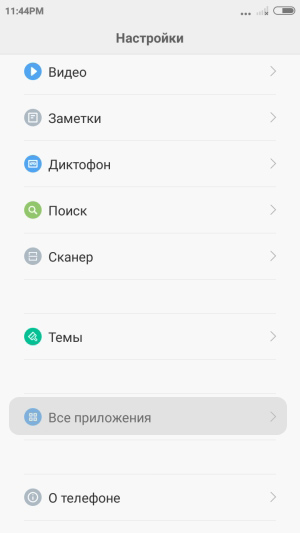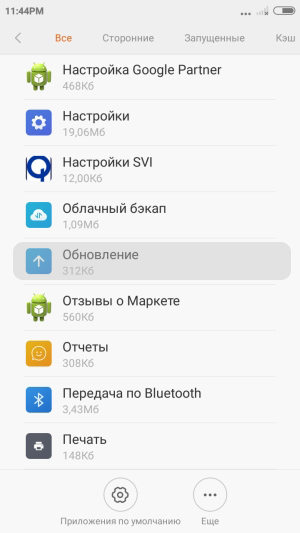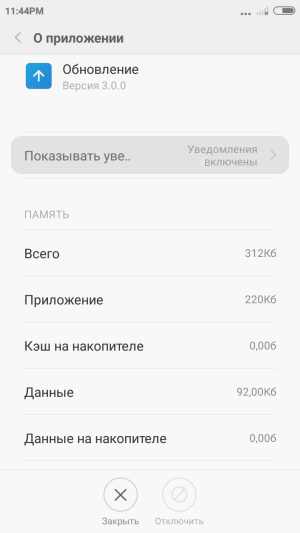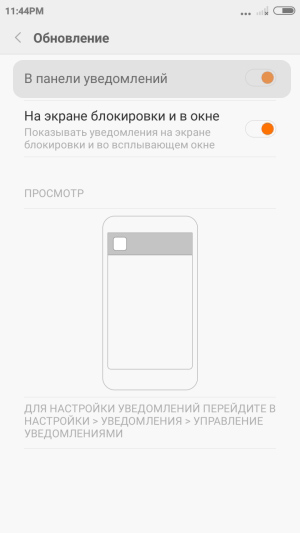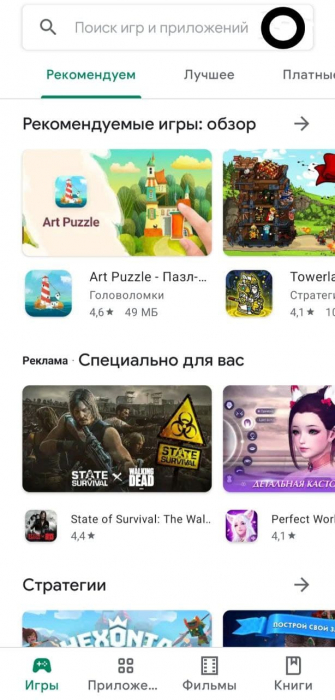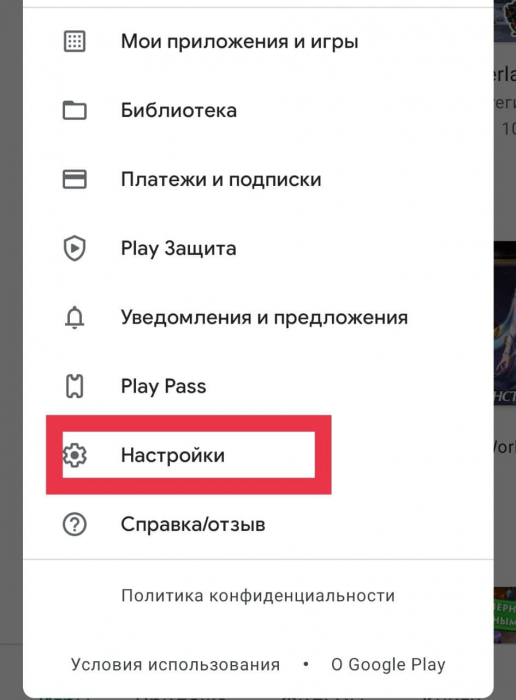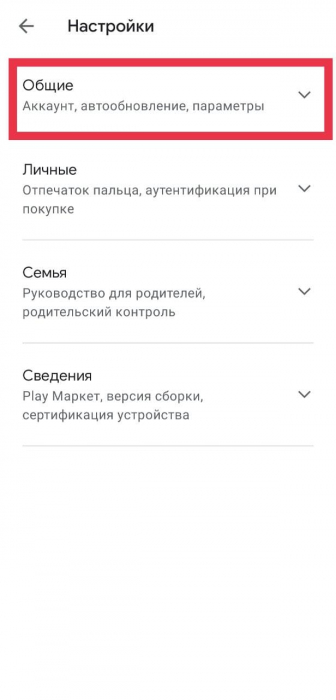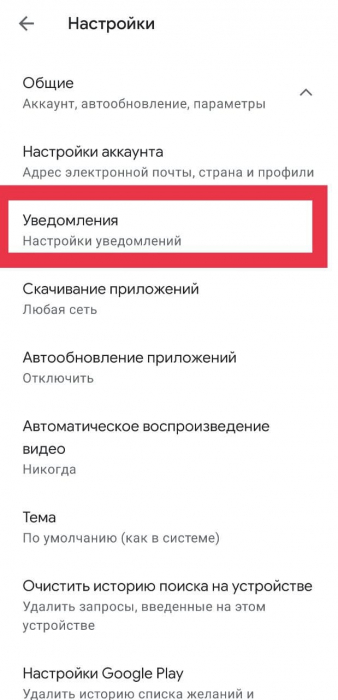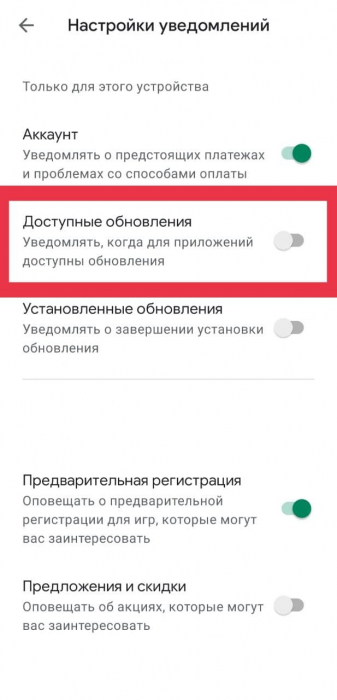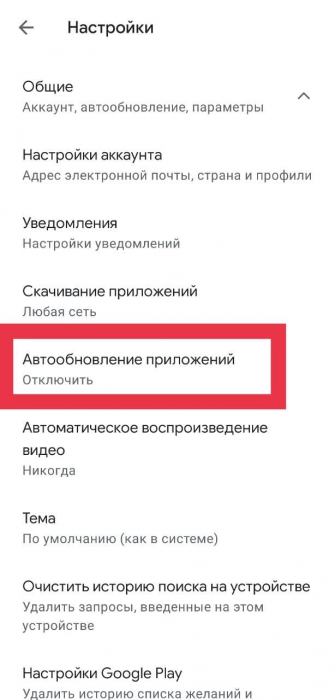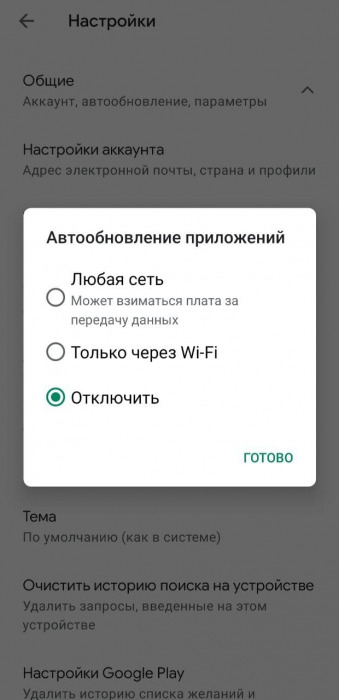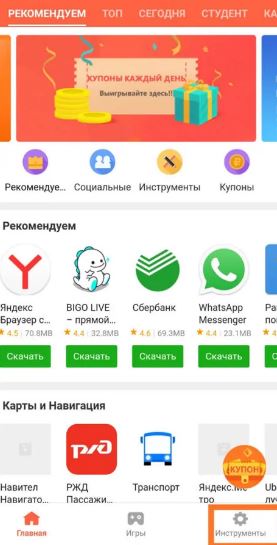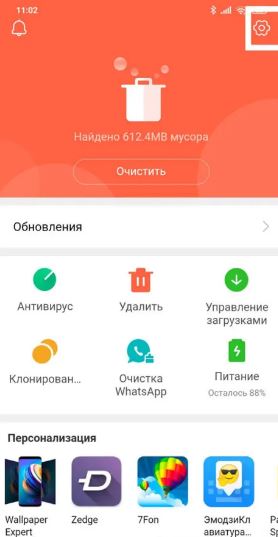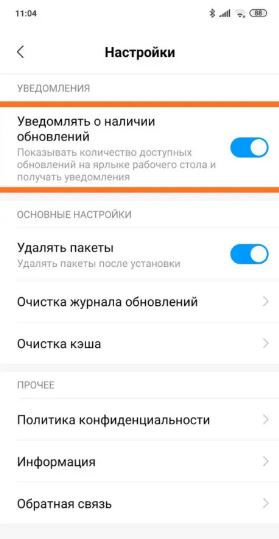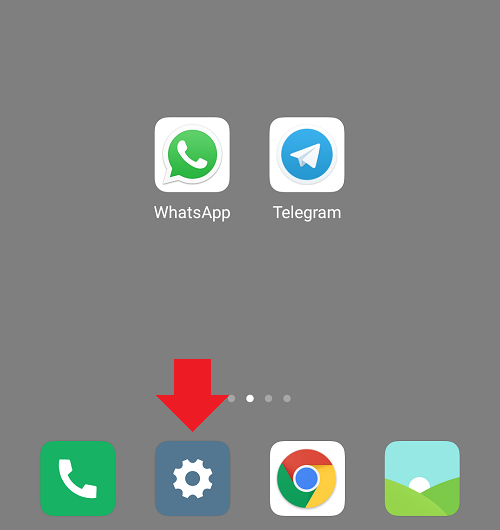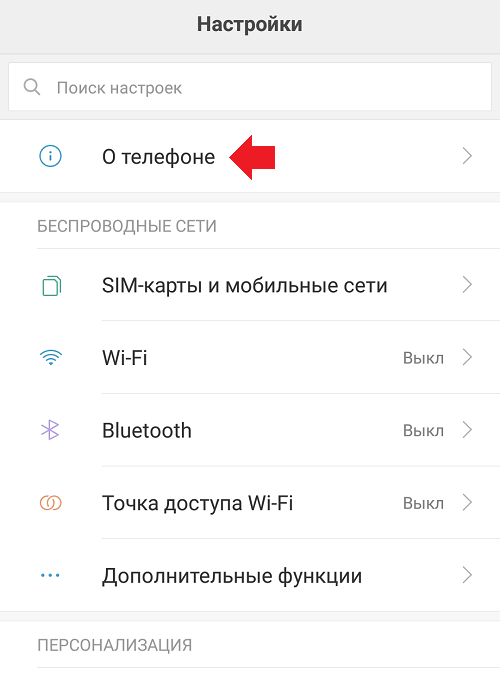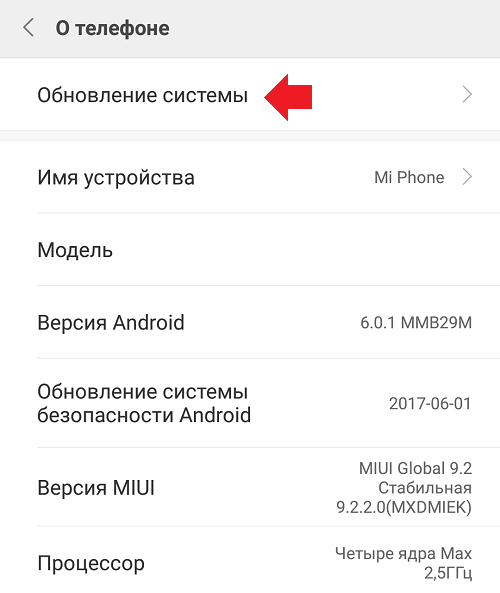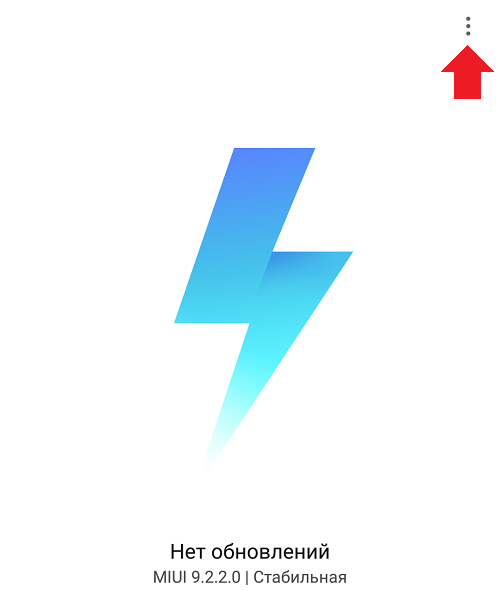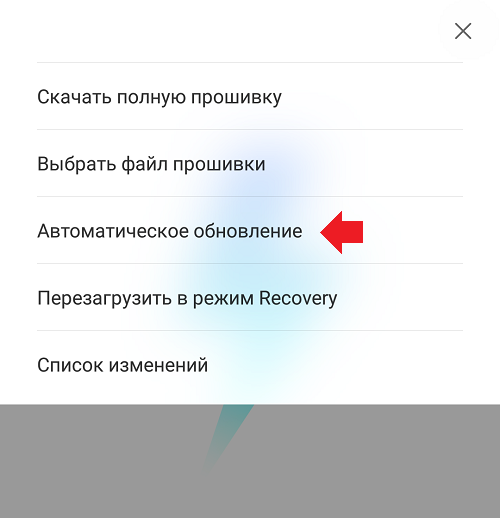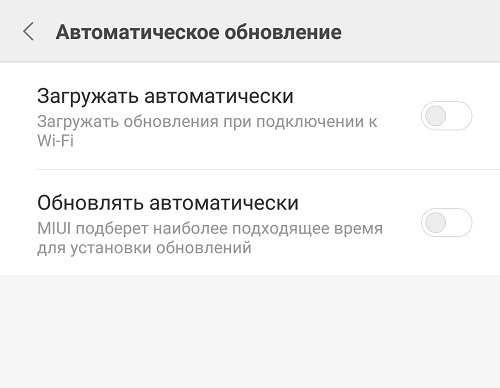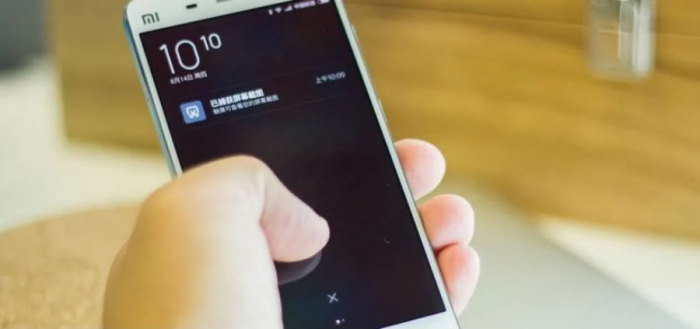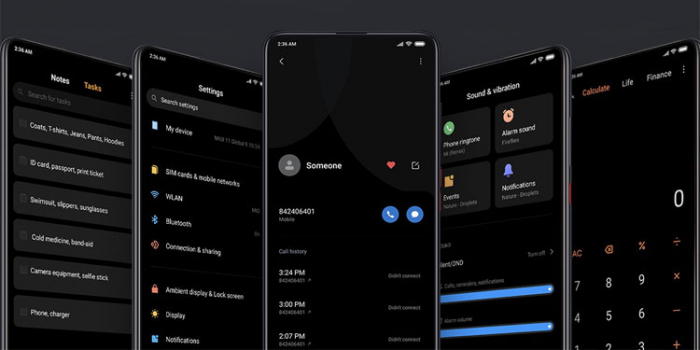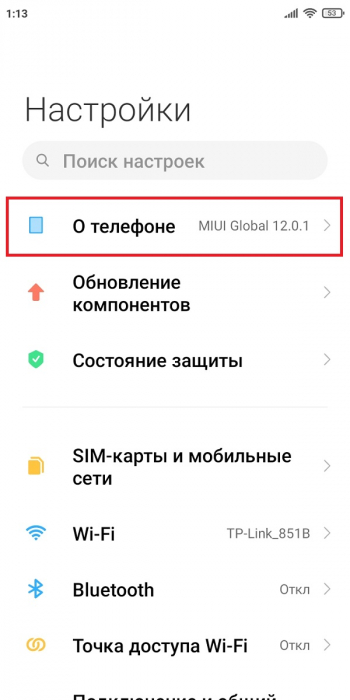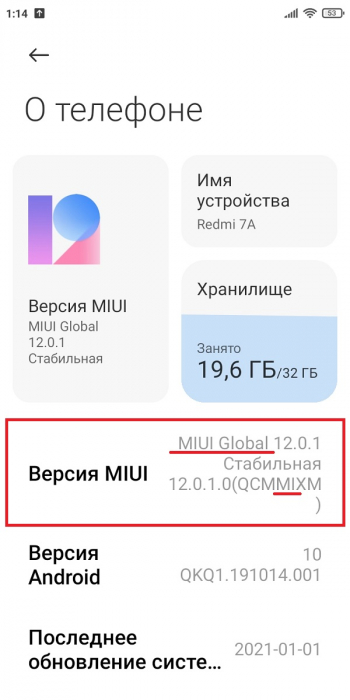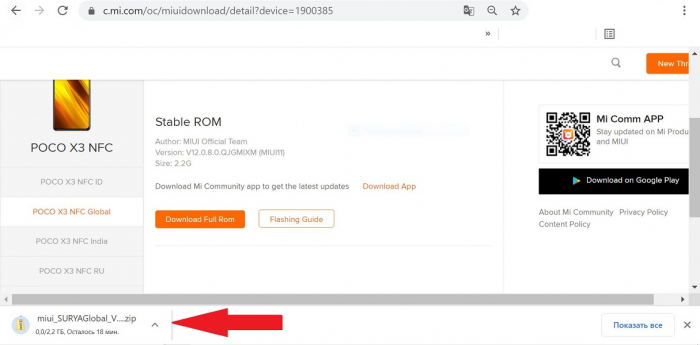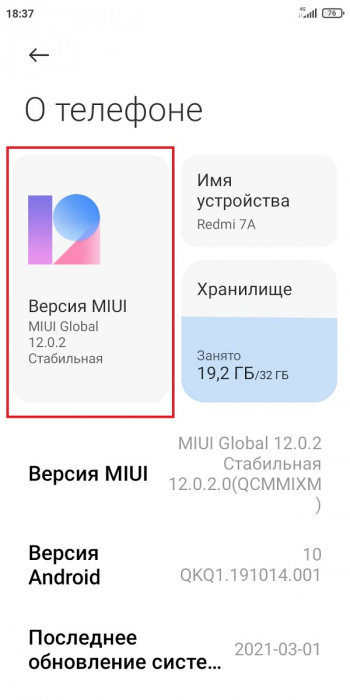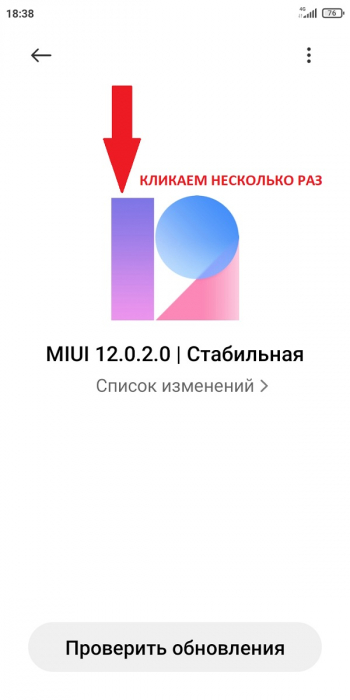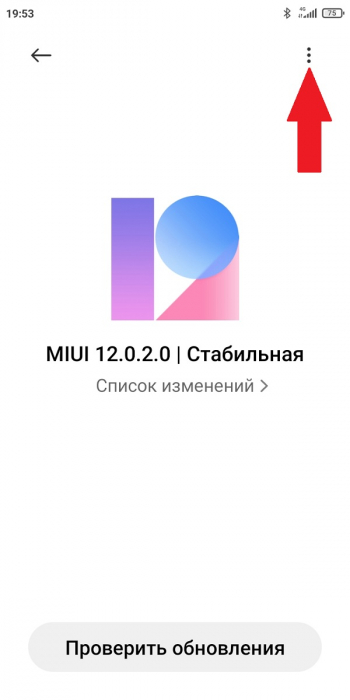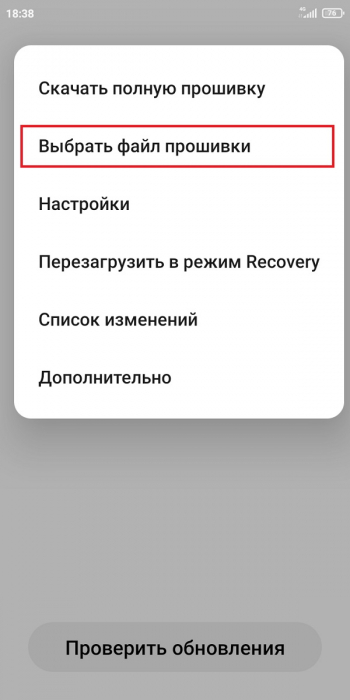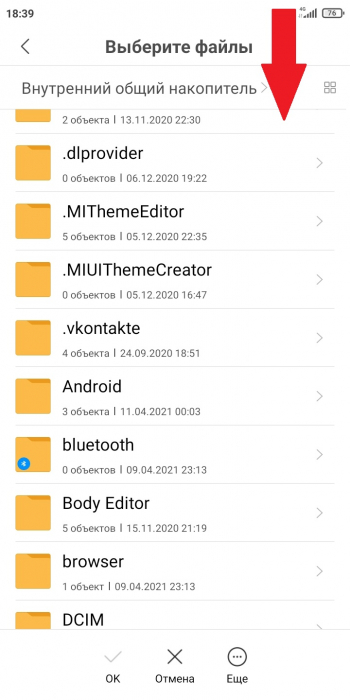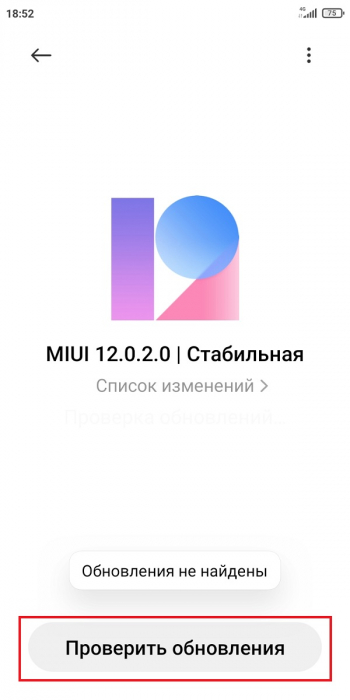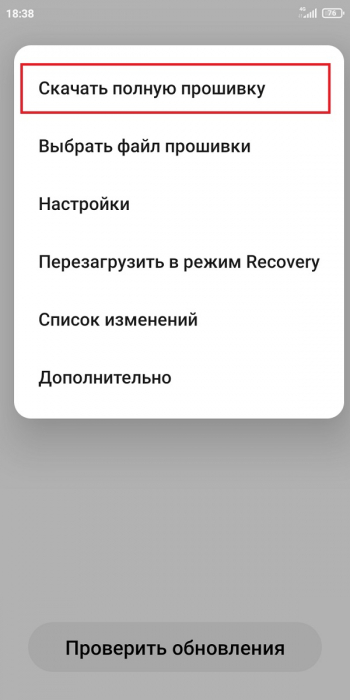как обновить приложение на сяоми
Как отключить обновления MIUI на смартфонах Xiaomi
Надоели уведомления об обновлениях на вашем Xiaomi? Просто отключите их!
Как мы с вами знаем, Xiaomi и суббренд Redmi сделали себе имя не только благодаря правильно выбранной ценовой политике – тот самый «топ за свой деньги». Своим, не побоимся этого слова, культовым статусом китайский производитель в той же мере обязан прошивке, которая с самых первых дней предустанавливается на практически (за небольшим исключением) смартфоны компании – MIUI.
Пережив уже несколько итераций, MIUI превратилась в одну из самых популярных и функциональных прошивок в мире графических интерфейсов на базе Андроид. ПО от Xiaomi никогда не стояло на месте, но в наши дни одно развивается как никогда быстро. Причем речь идет не только о версии прошивки – обновляются также и «родные» приложения.
Если вы относите себя к последней группе, и вам жутко надоело наблюдать вечно появляющиеся уведомления об обновлениях, то представляем инструкцию, в которой мы поведаем, как отключить обновления MIUI на Xiaomi.
Отключаем появление уведомлений от приложения «Обновление»
Для начала разберем, как отключить появление уведомлений о появлении новой версии MIUI. Заходим в общие настройки вашего устройства, пролистываем до конца списка, находим раздел «Все приложения» и ищем в данном списке приложение с названием «Обновление».
Тапаем по нему, переходим в подраздел «Уведомления» и выключаем их.
Отключение уведомлений о новых версиях приложений
Кроме появления уведомлений о новых версиях MIUI, пользователей также могут раздражать напоминания об обновлениях приложений. Причем уведомления могут идти как от Google Play Маркета, так и от собственного магазина Xiaomi, который обеспечивает обновление компонентов MIUI.
Блокируем уведомления от Play Маркет
Чтобы не видеть «напоминалки» об обновлении приложений от Google, необходимо открыть приложение Play Маркета и немного «погулять» по его настройкам. Нажимаем на иконку с изображением вашего аккаунта в строчке поиска приложений – откроется список всех доступных действий с Магазином Google. Нам необходимо выбрать раздел Настройки.
Внутри вас ждет четыре подраздела глубоких настроек приложения – необходимо выбрать первый пункт под названием «Общие». Внутри данного пункта ищем подпункт «Уведомления» и убираем галочку с позиции «Доступные обновления».
Также вы можете отключить автообновление приложений, вернувшись в раздел «Общие».
Выключаем обновления в приложении магазина Xiaomi
Откроются настройки приложения, первым пунктом в которых будет стоять опция «Уведомлять о наличии обновлений». Выключаем данный пункт. С этого момента компоненты прошивки MIUI не будут беспокоить вас.
Отключение автообновлений поможет не только убрать факт раздражения при пользовании устройства, но и здорово сэкономит заряд аккумулятора – смартфон не будет вечно загружать новые файлы в фоновом режиме.
Как отключить автообновление прошивки MIUI?
Внутри вас будет ждать экран загрузки. В правом верхнем углу приложения нажимаем на «три точки» и в открывшемся меню убираем галочку с пункта «Автоматическая загрузка обновлений».
Принудительная блокировка любого уведомления об обновлениях
И напоследок рассмотрим самый экстремальный вариант избавления от каких-либо следов обновлений на вашем смартфоне. Для следующих манипуляций нам потребуются root-права, а также использование известного в узких кругах приложения Titanium Backup.
Открываем приложение Titanium Backup и ищем в разделе приложений процесс под названием «Обновление». В некоторых случаях этот процесс может нести название «Updater.apk». Нажимаем на данный процесс и тапаем по кнопке «Заморозить». После этого вы перестанете видеть какие-либо напоминания об обновлениях на вашем смартфоне. Более того, ваш Xiaomi просто не сможет открыть раздел «Обновления».
Уточним один момент – крайне не рекомендуется удалять приложение «Updater.apk», чтобы избежать появления ошибок при работе устройства.
Теперь вы знаете, как избавиться от надоедливых уведомлений о новых версиях приложений и прошивки. Как мы видим, все делается просто и быстро.
Как обновить приложение на телефоне Андроид: Samsung, Xiaomi, Honor, Huawei
Все устанавливаемые приложения в операционной системе Андроид со временем нуждаются в обновлении, так как выпускаются новые версии, разработчики Android дополняют мобильную систему и создателям программ и игр приходится «выкатывать» обновы для своих продуктов. Иной раз не получается зайти в какой-либо сервис на своем смартфоне или появляется ошибка. Подобные проблемы зачастую связаны с тем, что уже появилась новая версия приложения, где все исправлено, а вы фактически осуществляете взаимодействие со старой версией. Отсюда и вопрос: как обновить приложение на Андроиде и где вообще смотреть эти самые обновления?
В этой статье мы решили вам рассказать про все методы обновления приложений на Андроиде, будь то Сбербанк онлайн, ВТБ, Тинькофф или не только банковские продукты, а какой-нибудь браузер Яндекса или мессенджер WhatsApp. Кстати, ранее мы уже рассказывали, почему не работает Ватсап на Андроиде. В общем, у вас одна задача: обновить приложение в Android, и ниже вы узнаете, как это сделать разными методами.
Как обновить приложение на Андроиде
Вообще по умолчанию все апдейты осуществляются через официальный сервис Google, а именно, Play Маркет, поэтому рекомендуем вам сначала воспользоваться этим методом.
Как обновить приложение через Play Маркет
Как только процесс обновления будет завершен, вы сможете запускать программу и использовать все ее возможности и функционал.
Как обновить все приложения на Андроиде
Если вы хотите обновить сразу все продукты на своем устройстве, для которых таковые доступны, сделать это можно примерно таким же способом, как и описанный вариант выше:
Кстати рекомендуем вам еще почитать, как обновить Андроид на Сяоми, если у вас продукция от Xiaomi, потому что там есть свои определенные особенности, что особенно актуально для владельцев такой техники.
Как настроить автоматическое обновление всех приложений
Если вы не хотите каждый раз заходить в Play Маркет и загружать апдейты оттуда, можно настроить телефон так, чтобы он делал это автоматически. Однако учтите, что фоновые процессы на Андроиде будут сильнее разряжать аккумулятор вашего девайса, однако это не критично. Далее порядок действий следующий:
С этого момента система будет автоматически обновлять все программы и игры, для которых доступны апдейты в Play Маркете.
Автоматическое обновление определенных приложений
Практически у любого пользователя есть определенный список программ и игр на телефоне, которые жизненно необходимы, например, те же онлайн банки, мессенджеры, социальные сети. И важно, чтобы для них всегда были загружены все необходимые обновления для корректной работы. В этом варианте мы вам рассказываем, как включить автоматическое обновлений определенных приложений на Андроиде.
Даже если у вас были выключены автоматические обновления на Андроиде, для выбранного вами приложения они все равно активируются, поэтому система сможет корректно и быстро получать данные об апдейтах. Таким образом можно снизить нагрузку на сеть и устройство, однако при этом все важные приложения всегда обновлять быстро.
Настройка уведомлений для обновлений Андроида
И еще одна важная фишка для вас – это возможность установки оповещений, если появляются обновления для какого-либо приложения в смартфоне. То есть, как только выйдет апдейт для какой-либо программы или игры, телефон автоматически вам пришлет об этом уведомление. Настраивается это так:
С этого момента ваш телефон будет автоматически присылать вам уведомления, если появляются апдейты для установленных программ на вашем телефоне. Также можно дополнительно активировать пункт «Установленные обновления», чтобы Android присылал уведомление, как только обновление будет завершено. Но это не особо важно, поэтому можно не включать.
Как обновить MIUI 12 через три точки на Xiaomi
Обновление через «три точки» — это простой способ установить новую версию оболочки на свое устройство. Для проведения данной процедуры необязателен разблокированный загрузчик и кастомное рекавери. Нужно только скачать подходящую прошивку и зайти в настройки смартфона. В статье вы найдете поэтапную инструкцию по обновлению на MIUI 12.
ЧТО ТАКОЕ «ТРИ ТОЧКИ»?
Режим OTA, который еще называется «три точки», создан для быстрого обновления телефона «по воздуху». Обычно новые сборки прилетают автоматически, и пользователю нужно только скачать их через мобильный интернет или Wi-Fi, а потом перезагрузить смартфон. Синхронизация с компьютером в таком случае не требуется.
Если говорить о ручной установке с помощью OTA, то здесь процесс более долгий. Нужно подключить телефон Xiaomi к ПК, самостоятельно выбрать подходящую версию, загрузить ее и перебросить в память мобильного устройства.
Огромное преимущество обновления через «три точки» — безопасность. Телефон подвергается минимальному риску по сравнению с прошивкой через Fastboot или TWRP recovery. Поэтому данный метод идеально подходит для неопытных пользователей.
Обратите внимание! Обновлять можно только одинаковые версии MIUI, а именно:
Если на телефоне установлена China ROM, и вы попытаетесь через OTA поставить Global, то последствия будут печальные. В лучшем случае выдаст просто ошибку, в худшем — девайс «окирпичится».
Подготовка перед обновлением
Прежде чем приступать к обновлению на Сяоми, нужно провести подготовительные действия.
Узнаем свою прошивку MIUI
Как уже отмечалось выше, обновлять можно только одинаковые версии. Поэтому важно знать тип своей оболочки.
1. Открываем настройки и переходим во вкладку «О телефоне».
1. Заходим на глобальный форум Mi Community и открываем вкладку « ROM DOWNLOADS ».
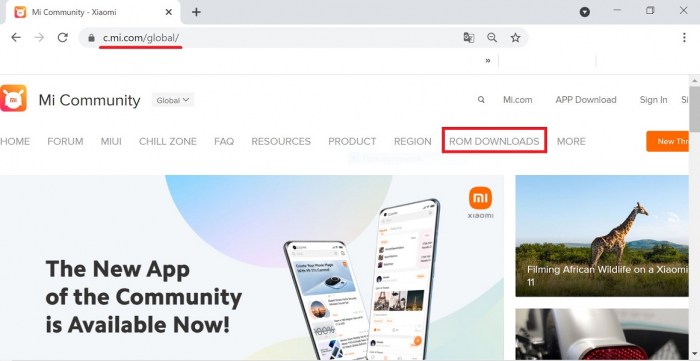
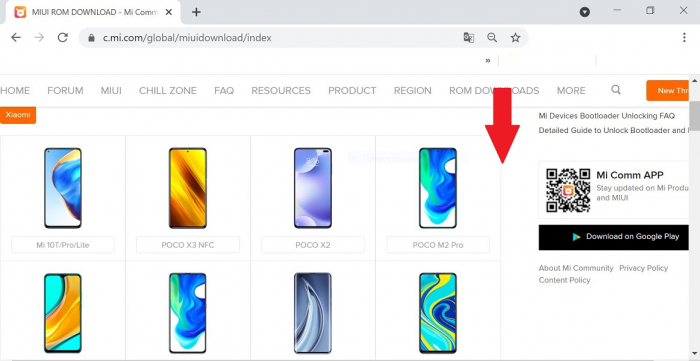
4.Нажимаем « Download Full Rom ».
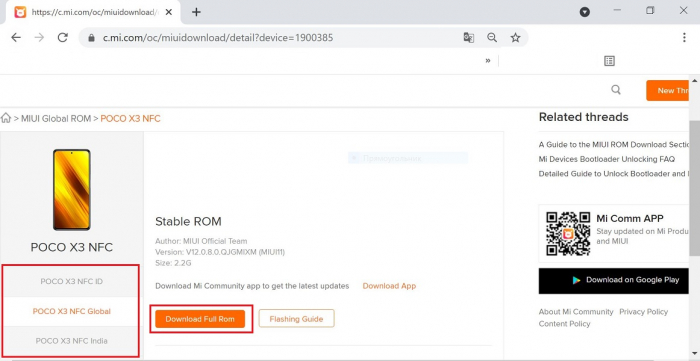
7.Перебрасываем в память смартфона скачанный архив с прошивкой.
Инструкция по обновлению через «три точки»
1. Зарядите телефон до 50–70%.
2.Откройте «Настройки» и перейдите в раздел «О телефоне».
3.Зайдите во вкладку «Версия MIUI » и несколько раз нажмите по логотипу. Внизу экрана должна появиться надпись, что дополнительные функции активированы.
4.Теперь кликнете по троеточию в верхнем правом углу. Нам нужна строка «Выбрать файл прошивки».
5.Укажите путь к ранее скачанному архиву, воспользовавшись встроенным проводником.
6.Подтвердите, что хотите сейчас перезагрузить смартфон.
7.Подождите, пока устройство обновится. В это время не проводите никаких действий со смартфоном.
Если хотите просто обновить текущую версию прошивки «по воздуху», отдельно скачивать прошивку не нужно. В том же разделе нажимаем «Проверить обновления». Система сама предложит загрузить новую сборку.
Вот таким образом можно обновить прошивку через «три точки». Также режим OTA позволяет установить полную прошивку. Это актуально, если в телефоне не работают какие-то функции, и баг связан с оболочкой.
В чем отличие прошивок OTA и Recovery?
Прошивки OTA имеют только часть данных, если прилетают «по воздуху». То есть, пользователь скачивает не полностью всю оболочку весом 2–3 ГБ, а только новые обновления, которые в основном весят 600–800 МБ. Если же полная сборка самостоятельно загружается с сайта Mi Community, тогда она не отличается по весу от рекавери.
Версии для Recovery более стабильные. Владельцы прошивок OTA часто жалуются на лаги и некорректную работу некоторых сервисов. Но, чтобы перепрошить смартфон через рекавери, нужен разблокированный загрузчик. Это большой минус, особенно для новичков.
Преимущество прошивок Recovery заключается в том, что можно установить другую версию. Например, перепрошить Global на Custom ROM.
Мы обсудили, как обновить смартфон на MIUI 12 через «три точки». Процедура очень простая и не займет больше часа. Если остались вопросы — задавайте их в комментариях.
[Вопросы] Как поставить автообновление в плей маркете?
| Привет всем, я наверное пишу вообще не по теме, но очень долго пытаюсь понять как поставить автообновление приложений в плей маркете? По настройкам все стоит, но обновлять все равно приходится каждый раз самому нажимая на кнопку «Обновить всё». 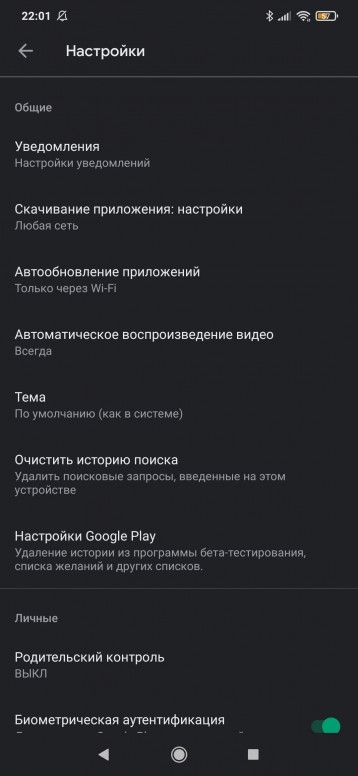 |
avatar.png (170.64 KB, Downloads: 0)
2020-10-12 03:01:53 Upload
| Плей маркет-мои приложения и игры-обновления-включите автоматическое обновление-вкл. |
у меня так же) автообновление включено. Причина в работе самого плеймаркета. Решение 1: удалить обновленияи кэш плей маркета, далее все должно заработать. если не помогло, решение 2, чуть сложнее: очистить кэш и обновления приложений google services framework и сервисы google play, в гугл аккаунте отключить синхронизацию, потом перезагрузить устройство, зайти в гугл акк и включить синхронизацию (проверено на планшете, помог 1й способ) 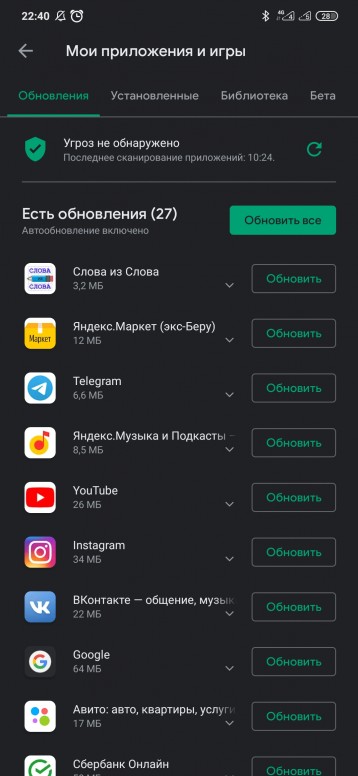 |
Screenshot_2020-10-11-22-40-06-387_com.android.vending.jpg (390.45 KB, Downloads: 0)
2020-10-12 03:50:10 Upload
Porohovik
Плей маркет-мои приложения и игры-обновления-включите автоматическое обновление-вкл.
| quoteurl=home.php?mod=space&uid=4153985218Монтано/url Автообновление поставьте, любой сети/quote |
поставил) дохлый номер))
А у меня вот так  |
Screenshot_2020-10-12-15-46-55-527_com.android.vending.jpg (406.44 KB, Downloads: 0)
2020-10-12 20:50:12 Upload
Mi Comm APP
Получайте новости о Mi продукции и MIUI
Рекомендации
* Рекомендуется загружать изображения для обложки с разрешением 720*312
Изменения необратимы после отправки
Cookies Preference Center
We use cookies on this website. To learn in detail about how we use cookies, please read our full Cookies Notice. To reject all non-essential cookies simply click «Save and Close» below. To accept or reject cookies by category please simply click on the tabs to the left. You can revisit and change your settings at any time. read more
These cookies are necessary for the website to function and cannot be switched off in our systems. They are usually only set in response to actions made by you which amount to a request for services such as setting your privacy preferences, logging in or filling in formsYou can set your browser to block or alert you about these cookies, but some parts of thesite will not then work. These cookies do not store any personally identifiable information.
These cookies are necessary for the website to function and cannot be switched off in our systems. They are usually only set in response to actions made by you which amount to a request for services such as setting your privacy preferences, logging in or filling in formsYou can set your browser to block or alert you about these cookies, but some parts of thesite will not then work. These cookies do not store any personally identifiable information.
These cookies are necessary for the website to function and cannot be switched off in our systems. They are usually only set in response to actions made by you which amount to a request for services such as setting your privacy preferences, logging in or filling in formsYou can set your browser to block or alert you about these cookies, but some parts of thesite will not then work. These cookies do not store any personally identifiable information.
Как ограничить автоматическое обновление приложений на смартфоне Xiaomi (Redmi)
Телефон Xiaomi (Redmi) настроен так, что при первой возможности будет обновлять установленные приложения с помощью приложений магазинов, установленных на нём, но как отключить автообновление программ на Xiaomi?
Автоматическое обновление программ на Xiaomi полезно, новые версии приложений избавлены от ошибок и часто получают новый функционал. Также разработчики оптимизируют работу программ, они тратят меньше энергии аккумулятора и работают ощутимо быстрее.
Но в некоторых случаях, особенно в тех, когда нет бесплатного интернета, нужно ограничить возможность к автообновлению, но как это сделать?
В Xiaomi встроено 2 магазина:
Я покажу как выключить автообновление в каждом из них.
Важно: отключить обновления необходимо, если вы выезжаете за пределы страны в командировку или в отпуск. В местах, далёких от родного дома, даже Wi-Fi платный, не говоря уже о сотовой сети и скачивание новой версии программы может стоить несколько тысяч рублей, что значительно омрачит впечатления от поездки.
Google Play
Чтобы отключить обновление приложений в магазине Google Play, нужно его запустить. 
После чего выбрать иконку «Бутерброд», которая расположена в левой части строки поиска в верхней части экрана. 
Теперь найдите пункт «Настройки». 
В появившемся списке нажмите на меню «Автообновление приложений». 
Появится всплывающее меню с тремя вариантами работы функции, выбирайте тот, который вам в данный момент необходим.
Официальный магазин приложений Mi
Запустите магазин, после чего в нижнем правом углу найдите меню «Инструменты» и нажмите на него. 
В новом окне программы нажмите на иконку «Шестерёнка», который находится в верхнем правом углу и скрывает под собой настройки магазина. 
В появившемся меню отключите переключатель, который относится к опции «Уведомлять о наличии обновлений».